
コンダクターの取説⑤「優先度の使い方」
みなさん、こんにちは。フェルマータ代表の寺戸です。
当マガジンでは、業務支援アプリ「コンダクター」の使い方について説明していきます。
今回はコンダクターを特徴である「タイムライン」において重要な役割を果たす「優先度」の使い方についてお伝えします。
本記事のゴール:優先度の使い方を理解する
「優先度」を高くすると、タスクが入れ替わる
まず、優先度をどこで設定できるか、確認していきましょう。タスクを設定する際に右端にビックリマーク(!)が3つ並んでいますね。
これが優先度になります。まず優先度をデフォルトの2(!が2本)のまま13:00開始、所要時間60分、「タスク①」という名前のタスクを設定します。

タイムラインは、以下のようになります。

「緊急で会議が入ってしまった」「上司にいきなり頼み事をされた…」など突然入る「飛び込み作業」があると思います。そのような飛び込み作業が発生したときに使えるのが「優先度」になります。
続いて、「タスク②」という飛び込み作業が入ったと想定します。優先度部分を選択し、高(!!!)を選択しましょう。
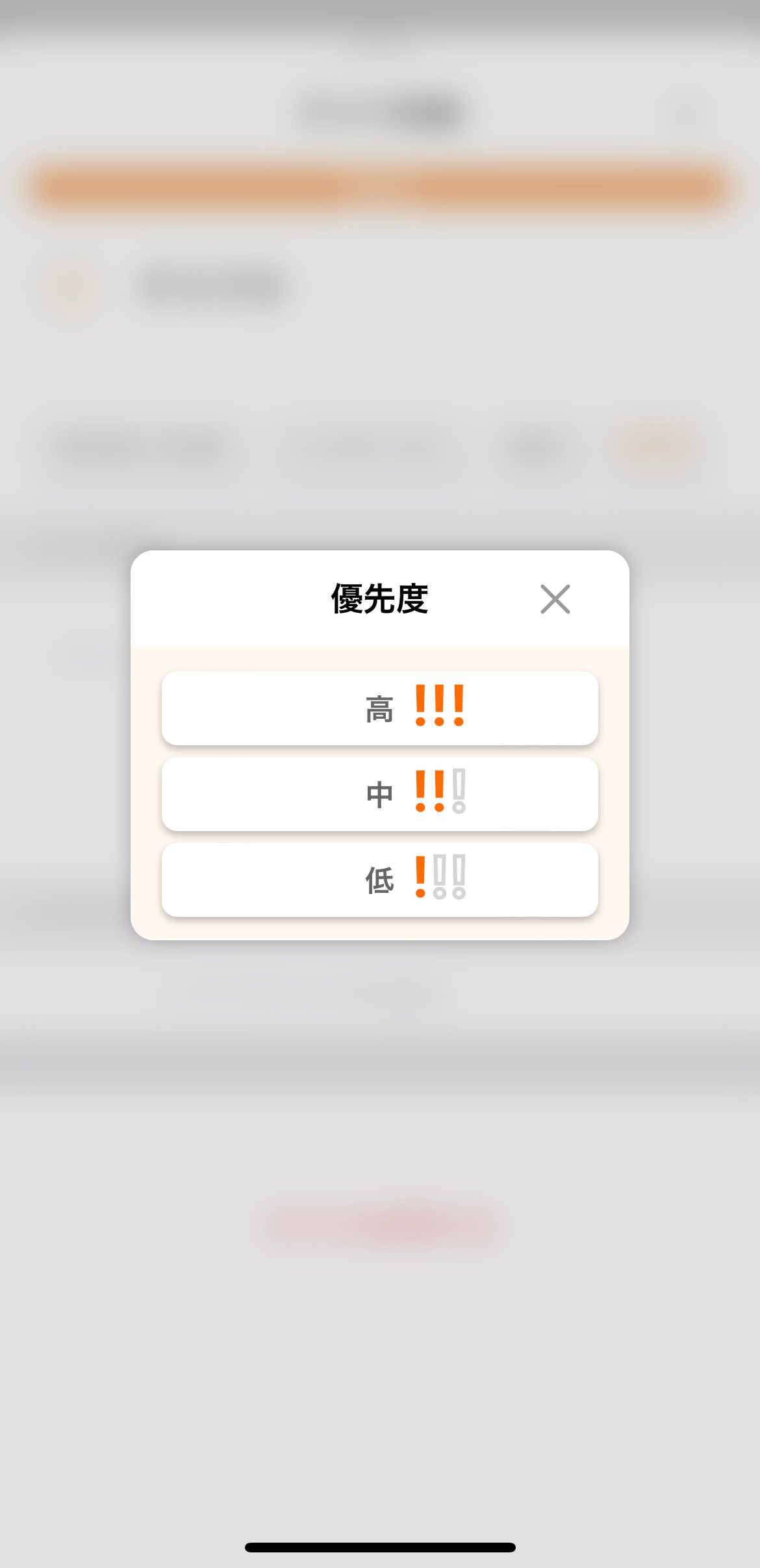
すると右側の「!」が3本立っているのがわかるかと思います。タスク②の所要時間は30分としました。開始時間はタスク①と同じ13:00としました。

タイムラインがどうなっているかというと…

上図のように、優先度が高いタスク②が先に移動し、タスク①はタスク②の後に開始するようにタイムラインが自動で調整されました。
コンダクターはこのように、優先度によってタイムラインの入れ替えができます。例えば、明日やってもいいけど今日は時間が空いているタスクなどは優先度1にしておけば、他に作業が入ったら自動的に時間外にスライドしていくことになります。
優先度を使い分けて、1日のスケジュールをうまく使っていってくださいね。
まとめ
コンダクターを利用する際に、タスクの「優先度」は1〜3と設定できます。時刻が重複している場合、優先度が高いタスクが先にタイムライン上に表示され、優先度が低いタスクは後ろへ自動的に移動します。
急な飛び込み作業が発生した場合は、うまくこの優先度を利用して、一日のスケジュールを組み立ててみてくださいね。
この記事が気に入ったらサポートをしてみませんか?
